Állítsa vissza a plymouth képernyővédőt a saját fejlesztésű nvidia illesztőprogram telepítése után
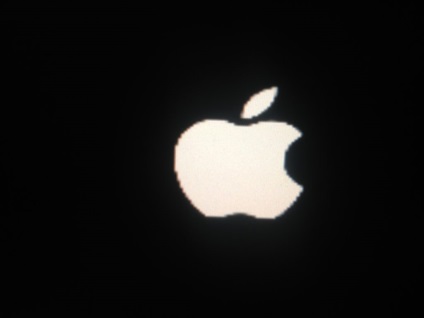
Az utolsó cikkben megmutattam, hogyan kell telepíteni egy harmadik féltől származó Plymouth témát. de mindenki máshoz hasonlóan az Nvidia meghajtó telepítésekor. Nem volt gyönyörű splash képernyőn, amikor elindítottam a rendszert, ami magasabb a fotón.
Nekem van egy téma, mint a MacOS-ban, így nem nagyon észrevehető, hogy a képernyővédőm felbontása megváltozott, de a műtárgyak láthatók.
Hogyan lehet megoldani ezt a problémát?
ahol az "nvidia-verzió" a sofőr verziója
és ebben a könyvtárban van egy dokumentum - nvidia-versia.grub-gfxpayload
Ha ez a fájl nem létezik, akkor a második módszer segít.
ahol az "nvidia-verzió" a sofőr verziója
ha ott van, akkor nyissa meg a szerkesztéshez
Ezután megtaláljuk a vonalat
és helyezze el a rácsát
Mentjük a dokumentumot és bezárjuk.
A betöltõt parancsokkal frissítjük
Nos, ha letölt egy témát, de rossz felbontással, akkor a legegyszerűbb módja annak, hogy megtalálja a GRUB boot betöltőjét.
A GRUB helyes beállítása a Grub-Customizer segédprogram.
Nyissa meg a grub-testreszabót. és az "Alapbeállítások" lapon, az alján található "További beállítások" gomb, kattintson rá.
Most meg kell találnunk ezt a sort
GRUB_CMDLINE_LINUX_DEFAULT csendes splash
és csak változtassa meg a "csendes splash" értékét
csendes csobbanás nomodeset video = uvesafb: mode_option = 1920 × 1200-24, mtrr = 3, scroll = ywrap
(ahol az 1920 × 1200-at helyettesíteni kell a képernyő felbontásával és a monitor 24 / hüvelykével).
Továbbá egy sort keresünk:
tegyen egy pecsétet e sor ellen, és változtassa meg
(ahol az 1920 × 1200-at helyettesíteni kell a képernyő felbontásával és a monitor 24 / hüvelykével).
Ez így legyen
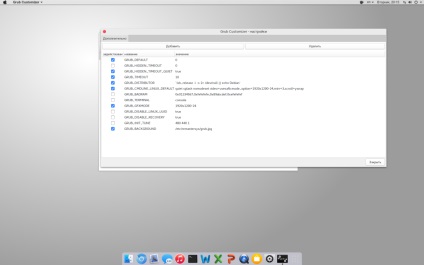
Zárja be ezt a beállítást, majd a bal felső sarokban található grub-testreszabásnál kattintson a "Mentés" gombra.
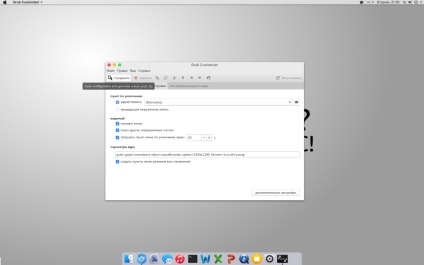
Indítsa újra a rendszert, és az újraindítás után meg kell jelennie a normál felbontású képernyővédőnek és tárgyak nélkül
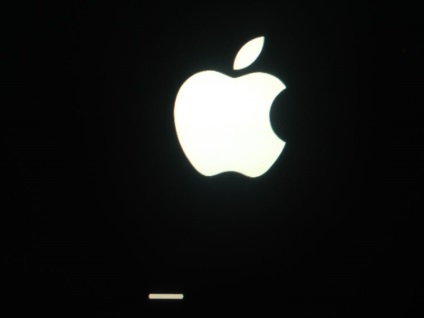
Ez minden, azt hiszem, segítettem valakinek ezt a problémát megoldani. Sok szerencsét.